
在宅ワークももうすぐ1年。
仕事環境を整えようとデスクを新たに購入しました。
購入したのはイケアのリンモン。
カールビーやイエルトンなども悩みましたが、費用安めのリンモンで・・
今回はリンモンの中でも一番大きいサイズ横幅200cm/奥ゆき60cmを購入しました。
でかいです。天板だけで6,000円。
脚はサイズ調整ができるオーロヴを購入。
リンモンはサイズの種類が豊富です。
- 100×60cm ¥1,299
- 120×60cm ¥2,999
- 150×75cm ¥4,999
- 200×60cm ¥5,999
ただしリモートワークの影響かほとんどの店舗で在庫切れ。
イケアオンラインで200cmが唯一残っている状態です。
楽天やアマゾンでは他サイズのリンモンが販売されています。
その他に悩んだデスクはこちら。
DIY界では人気のイエルトン。
価格は12,000円前後。
これを購入し塗装して使用したかったのですが、ほとんどの店舗で品切れ状態。
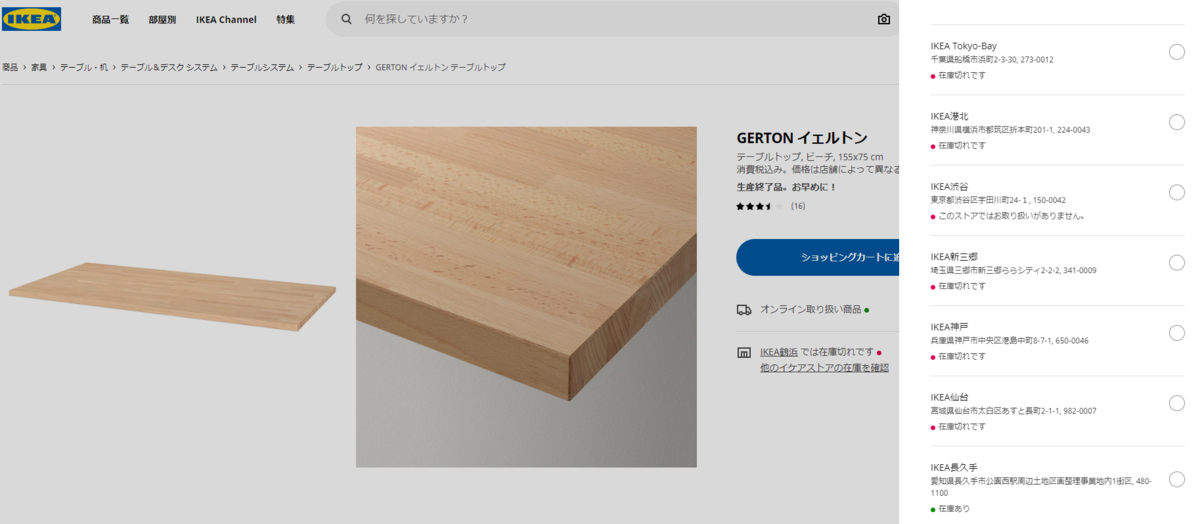
その他の良さげなデスクもほとんどが品切れです。
もう1つ悩んだのがカールビー。
これはキッチン用のワークトップ。
デスクとして活用するのは自己責任のようです。
費用は3万円前後。
イケアオンラインで在庫はありますが、ちょっと大きすぎる&重量がかなりあるようなので辞めときました。
ではイケアのリンモン200cmをどんな風に組み立てていったのか書いていきたいと思います。
とはいえ、デスクを組み立てるだけの話です。
イケアのデスク リンモンを組み立てる
はい、組み立てについてですが、至ってシンプル。
オーロヴ、またはオディリス等の脚を天板に付けるだけ。
リンモンの裏面には最初から穴が空いていて、そこにネジを差し込むだけ。
とってもシンプルな構造です。
200cmの場合、デスクの中央にも足を入れる必要があるため合計5本の脚が必要になります。
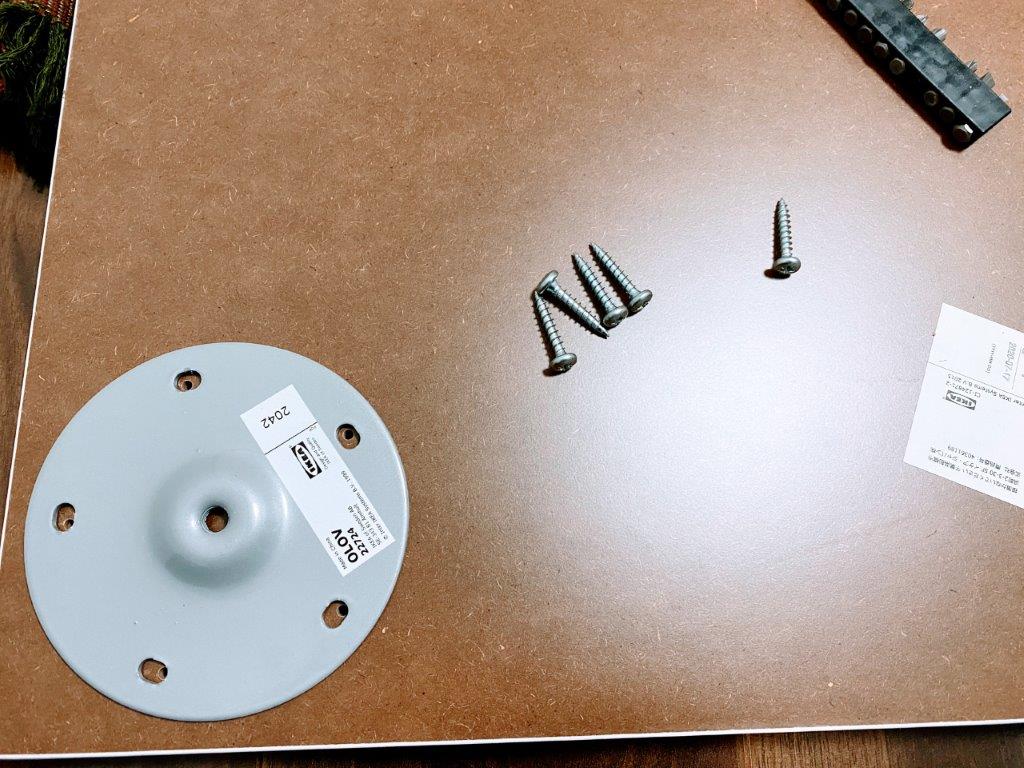
これは電動ドライバーがあるほうが便利ですね。
手で捻じ込んでいくのは効率が悪く疲れます。
ボッシュのシンプル構造な電動ドライバーがおススメです。
この脚の取り付けですが、今回、脚の長さを調整できる「オーロヴ」を購入していたので少し苦労しました。
というのも、5本全ての脚の長さをうまく合わせないとデスクがガタつきます。



今回は76cmほどの高さに設定してみました。
取り付け後、デスクを立てて微調整することでなんとかガタつきはなくなりますが、タイピングを強くすると少し揺れます。
この辺りはリンモンのデメリットかもしれません。
「オディリス」であれば、サイズ調整もなく固定の高さとなるため、ガタつきは少し和らぐかと思います。
が、高さ調整ができないというデメリットがあります。
イケアのデスクにケーブルオーガナイザーを取り付ける
 デスク中央ではないもう一方を取り付けるときは、アンカーを差し込む必要があります。
デスク中央ではないもう一方を取り付けるときは、アンカーを差し込む必要があります。 これで一応ケーブルオーガナイザーの取り付けが出来るのですが、このアンカーもかなり不十分な気がしますのであまり重いものを載せることは出来なさそうです。
これで一応ケーブルオーガナイザーの取り付けが出来るのですが、このアンカーもかなり不十分な気がしますのであまり重いものを載せることは出来なさそうです。 (アンカーはこのケーブルオーガナイザーに付いていました)
取り付け後、ケーブルを入れるとこんな感じに。
見た目ごちゃついていますが、デスク裏は見えない部分なので良しとします。
(ほんとはもう少しまとめておきたい)
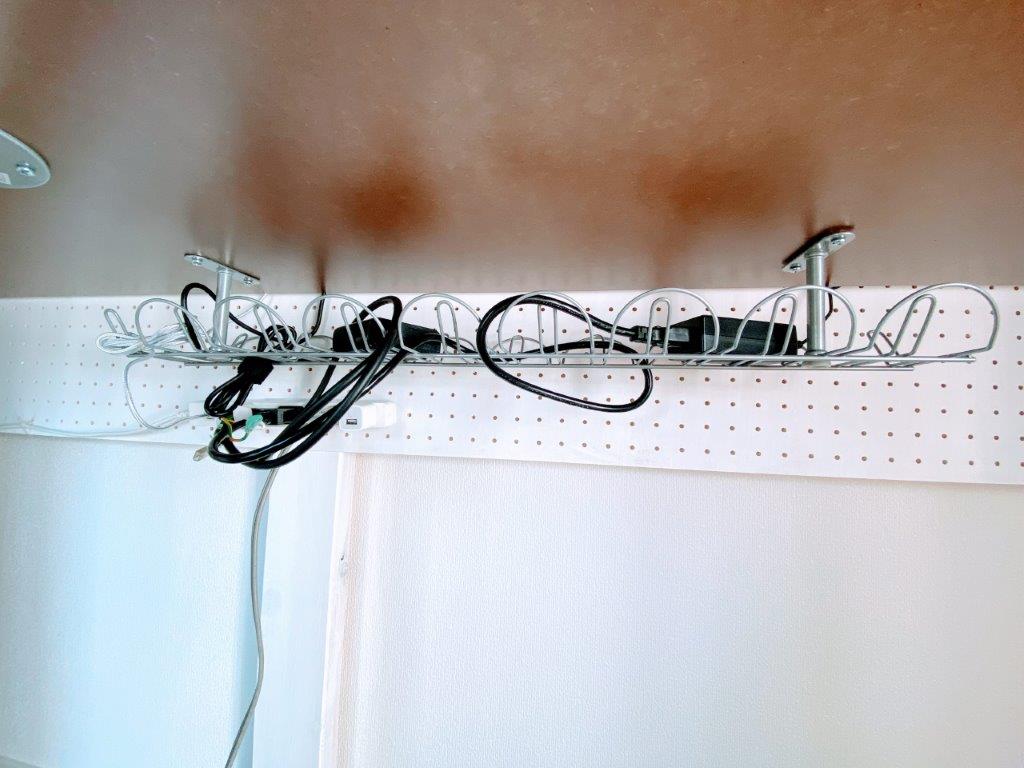
イケアのデスク リンモンのまとめ
完成図はこんな感じです。チャップリンはステンシルで描きました。

はい、リンモンについて諸々まとめていきます。
リンモンの中身は紙で出来ている
上記にも記載しましたがリンモンは木材ではなく、中身は紙です。
なので軽いです。
そのため頑丈ではありません。
200cmのもので耐荷重が50kg。
あまり重いものを載せるとリンモン自体がたわんできますので注意が必要です。
デスクに体重を掛けるとメリメリと紙が軋む音もします。
この辺りはデメリットと言えるでしょう。
脚の取り付けとたわみ対策
あとは「オーロヴ」や「オディリス」の脚を使用する場合は調整が難しいという点。
微調整でなんとかいけますが、完璧を求める方には向いていないかもしれません。
カラーボックスや引き出しを脚の代わりに使うことでガタつきは解消されると思います。(カラーボックス等で支えてあげることでたわみ対策にもなります)
この投稿をInstagramで見る
リンモンのメリット
- 値段は安い
- 軽い
- 容易に作れる
リンモンのデメリット
- デスクの中身は木材ではなく紙
- 重いものを載せるとたわみやすい
- 脚の固定が難しい場合がある
- 強いタイピングだとちょっとグラつく
- 高級感とかそういう雰囲気はない
デメリットの方が多いですね。
「安い」にはそれなりの理由がある。ということです。
私はそれなりに気に入ってます。
ということでイケアのリンモンを組み立ててみた。という話でした。



